IIS アプリケーション プール セットアップ ガイドには、IIS マネージャーでアプリケーション プールを直接構成するための詳細な手順が記載されています: アプリケーション名、モード、起動タイプ ホスト モード、認証、ユーザー プロファイルのロード 32 ビット アプリケーションの有効化、リサイクルの頻度と理由アプリケーション パス、ホスティング モード、初期メモリ割り当て仮想ディレクトリ、初期化モジュール、障害分離モード

IIS アプリケーション プール セットアップ ガイド
直接設定方法
IIS マネージャーで、次の手順に従ってアプリケーション プールを設定します。
- 左側のパネルでサーバー ノードを展開します。
- 「アプリケーション プール」フォルダーを選択します。
- 設定するアプリケーション プールを右クリックし、[詳細設定]を選択します。
- [詳細設定] ウィンドウで、必要に応じて設定を調整します。
- [OK]をクリックして変更を保存します。
特定の設定オプション
1. 一般設定
- アプリケーション プール名: Applicationプールの名前。
- モード: アプリケーション プールの実行モード。通常はクラシックまたは統合です。
- スタートアップの種類: アプリケーション プールのスタートアップの種類。オンデマンドまたは常時実行が可能です。
2. プロセス モデルの設定
- マネージド パイプライン モード: アプリケーションのマネージド パイプライン モード (通常はクラシックまたは統合された。
- 認証: アプリケーション プールで使用される認証方法。
- ユーザー構成ファイルのロード: ユーザー構成ファイルをロードするかどうかを指定します。
3. パフォーマンス設定
- 32 ビット アプリケーションを有効にする: 32 ビット アプリケーションを有効にするかどうかを指定します。
- リサイクル: リサイクル頻度やリサイクル理由など、アプリケーション プールのリサイクル設定を指定します。
4. アプリケーション設定
- アプリケーション パス: アプリケーションのファイル パス。
- マネージド パイプライン: アプリケーションのマネージド パイプライン。クラシックまたは統合されています。
- 初期アプリケーション プール メモリ (MB): アプリケーション プールの開始時に割り当てられるメモリの量。
5. 詳細設定
- 仮想ディレクトリ: アプリケーションの仮想ディレクトリ。
- アプリケーション初期化モジュール: アプリケーション初期化モジュール。
- 障害分離モード: アプリケーション プールの障害分離モードを指定します。なし、内部プロセス、外部プロセスのいずれでもかまいません。
以上がiis アプリケーション プールを設定する方法の詳細内容です。詳細については、PHP 中国語 Web サイトの他の関連記事を参照してください。
 iis在linux上可以用吗Mar 23, 2023 am 09:24 AM
iis在linux上可以用吗Mar 23, 2023 am 09:24 AMiis不可以在linux上使用,因为iis是由微软公司提供的基于运行Microsoft Windows的互联网基本服务,是在Windows操作系统平台下开发的,所以限制了它只能在Windows操作系统下运行。
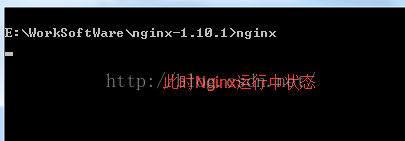 Windows安装nginx1.10.1反向代理访问IIS网站的方法May 23, 2023 pm 05:40 PM
Windows安装nginx1.10.1反向代理访问IIS网站的方法May 23, 2023 pm 05:40 PM首先去官网下载软件包,解压,路径最好不要有中文nginx配置的路径问题由于在windows下文件路径可以用”\”,也可以用”\\”,也可以用”/”作为路径做分隔符。但”\”最容易引发问题,所以要尽量避免使用。不要添加path,否则会引发错误,config文件路径找不到比如我解压在e盘cmd命令定位到nginx.exe所在文件夹cde:\worksoftware\nginx-1.10.1然后执行,首先保证nginx.conf文件配置没问题其实nginx最重要的和最主要的工作就是配置文件,其他没什么
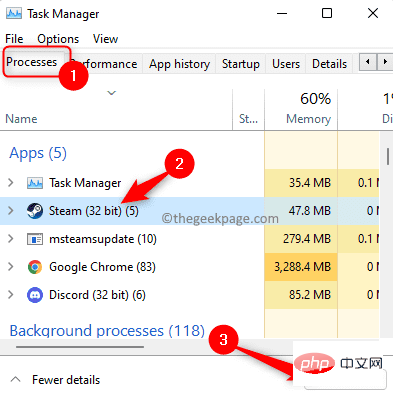 进程无法访问 Windows 11 / 10 上的文件错误修复May 12, 2023 pm 07:10 PM
进程无法访问 Windows 11 / 10 上的文件错误修复May 12, 2023 pm 07:10 PM众所周知,当任何文件正在使用时,任何其他进程都无法访问/更改它。在这种情况下,当一个进程试图打开一个文件时,操作系统会锁定该文件以防止它被另一个进程修改。“该进程无法访问该文件,因为它正被另一个进程使用”是许多用户在其Windows计算机上观察到的此类错误消息。已知此错误发生在不同版本的WindowsOS和WindowsServer中。通常,在用户的WindowsPC上使用Netsh命令期间会观察到此错误消息。发生此错误的另一种情况是尝试在Internet信息服务(IIS)M
 iis应用程序池怎么打开Apr 09, 2024 pm 07:48 PM
iis应用程序池怎么打开Apr 09, 2024 pm 07:48 PM要在 IIS 中打开应用程序池:1. 打开 IIS 管理器;2. 导航到 "应用程序池" 节点;3. 右键单击目标应用程序池并选择 "管理";4. 单击 "高级设置" 选项卡;5. 应用程序池配置可在此查看和修改。
 php站用iis乱码而apache没事怎么解决Mar 23, 2023 pm 02:48 PM
php站用iis乱码而apache没事怎么解决Mar 23, 2023 pm 02:48 PM在使用 PHP 进行网站开发时,你可能会遇到字符编码问题。特别是在使用不同的 Web 服务器时,会发现 IIS 和 Apache 处理字符编码的方法不同。当你使用 IIS 时,可能会发现在使用 UTF-8 编码时出现了乱码现象;而在使用 Apache 时,一切正常,没有出现任何问题。这种情况应该怎么解决呢?
 iis的日志文件可以删除吗怎么删Apr 09, 2024 pm 07:45 PM
iis的日志文件可以删除吗怎么删Apr 09, 2024 pm 07:45 PM是的,可以删除 IIS 日志文件。删除方法包括:通过 IIS 管理器选择网站或应用程序池,然后在“日志文件”选项卡中删除相应日志文件。使用命令提示符转到日志文件存储目录(通常为 %SystemRoot%\System32\LogFiles\W3SVC1),并使用 del 命令删除日志文件。使用第三方工具(例如 Log Parser)自动删除日志文件。
 iis无法启动怎么解决Dec 06, 2023 pm 05:07 PM
iis无法启动怎么解决Dec 06, 2023 pm 05:07 PMiis无法启动的解决办法:1、检查系统文件完整性;2、检查端口占用情况;3、启动相关服务;4、重新安装IIS;5、重置Windows系统;6、检查元数据库文件;7、检查文件权限;8、更新操作系统和应用程序;9、避免安装过多不必要的软件;10、定期备份重要数据。详细介绍:1、检查系统文件完整性,运行系统文件检查工具,检查系统文件的完整性等等。
 iis无法启动解决方法Oct 24, 2023 pm 03:04 PM
iis无法启动解决方法Oct 24, 2023 pm 03:04 PM解决方法:1、检查IIS服务是否已安装;2、检查依赖服务;3、检查端口冲突;4、检查配置文件和权限;5、重新注册IIS相关组件;6、检查日志文件。


ホットAIツール

Undresser.AI Undress
リアルなヌード写真を作成する AI 搭載アプリ

AI Clothes Remover
写真から衣服を削除するオンライン AI ツール。

Undress AI Tool
脱衣画像を無料で

Clothoff.io
AI衣類リムーバー

AI Hentai Generator
AIヘンタイを無料で生成します。

人気の記事

ホットツール

AtomエディタMac版ダウンロード
最も人気のあるオープンソースエディター

Dreamweaver Mac版
ビジュアル Web 開発ツール

VSCode Windows 64 ビットのダウンロード
Microsoft によって発売された無料で強力な IDE エディター

SAP NetWeaver Server Adapter for Eclipse
Eclipse を SAP NetWeaver アプリケーション サーバーと統合します。

EditPlus 中国語クラック版
サイズが小さく、構文の強調表示、コード プロンプト機能はサポートされていません

ホットトピック
 7422
7422 15
15 1359
1359 52
52



